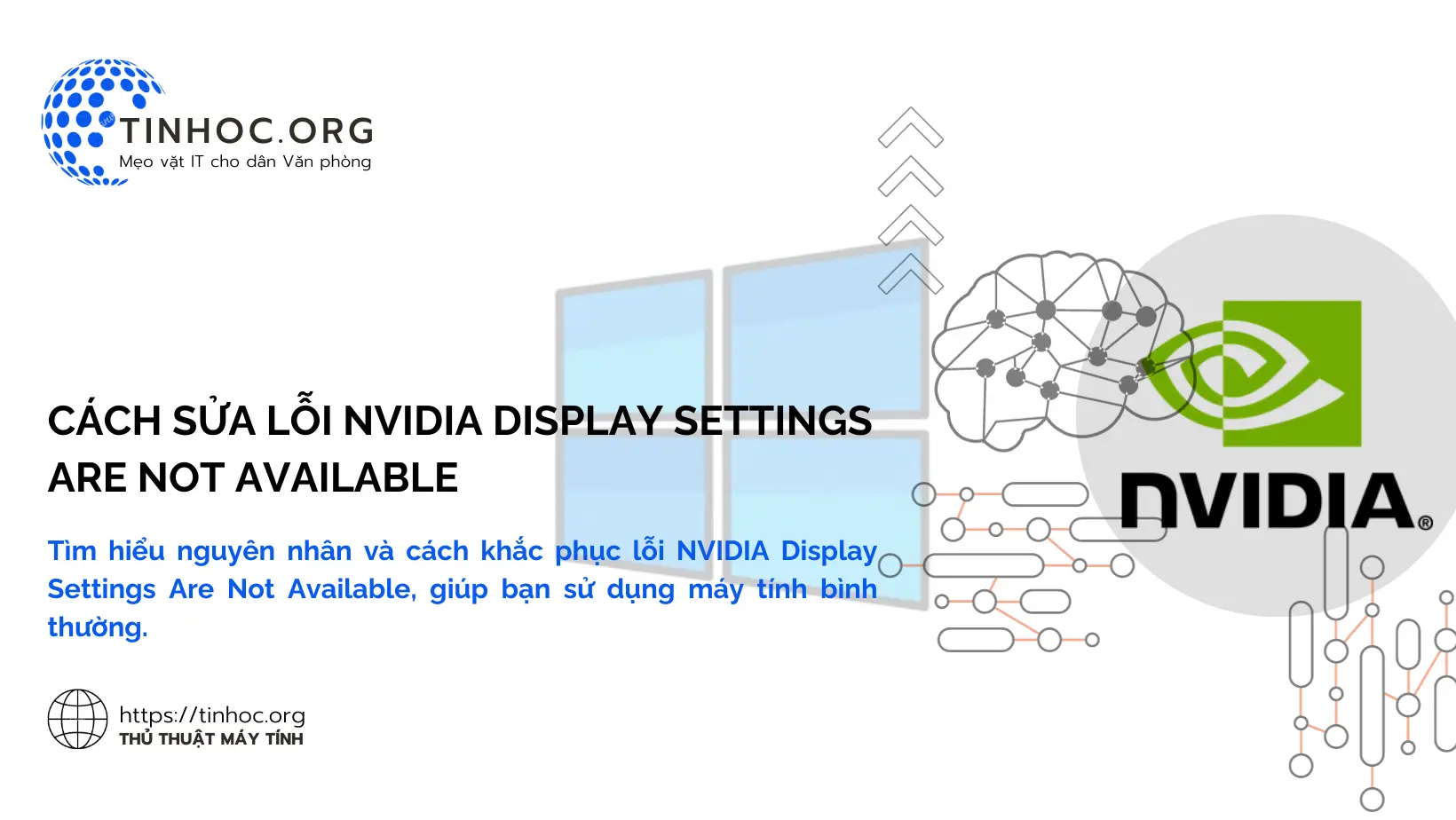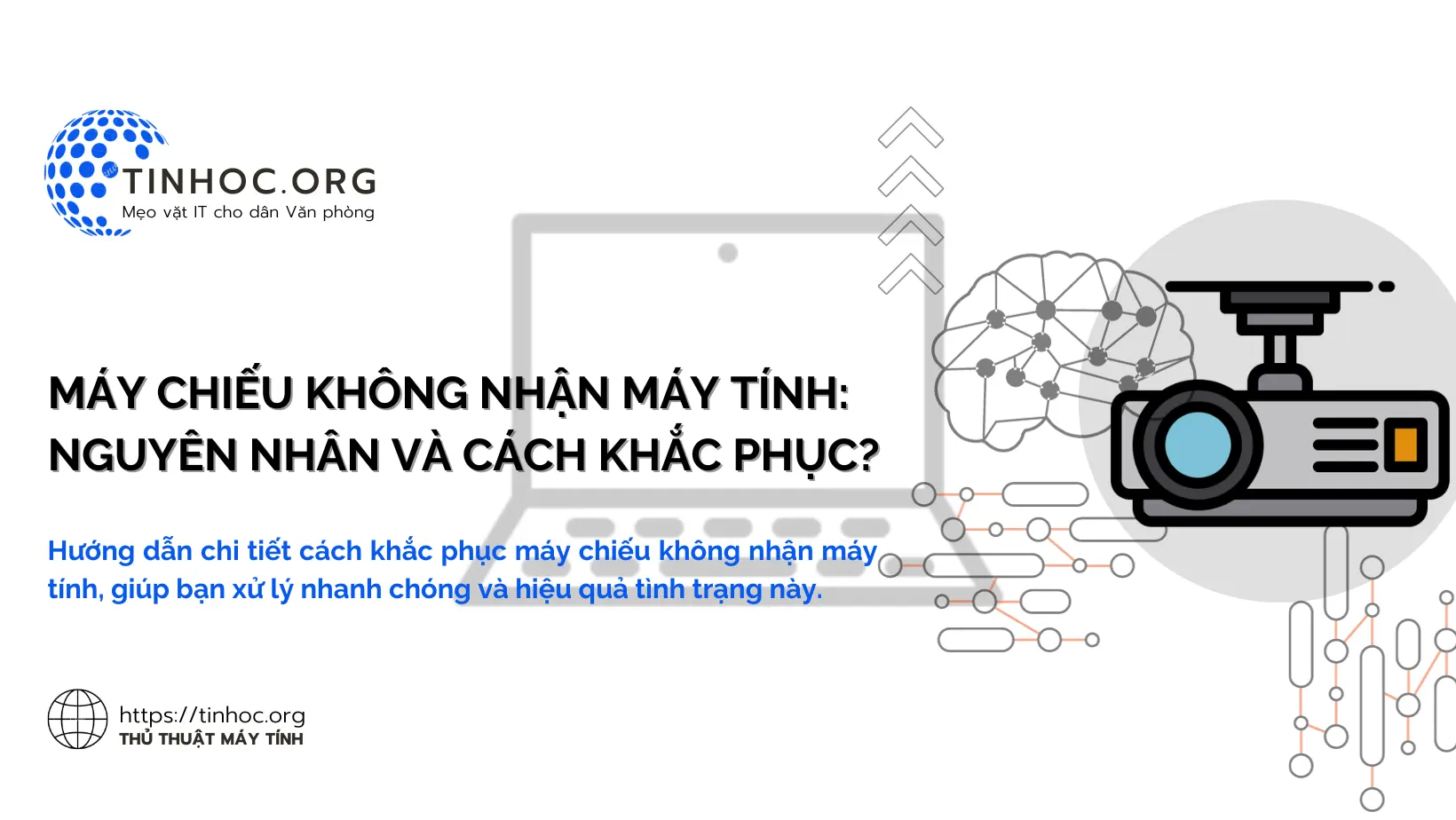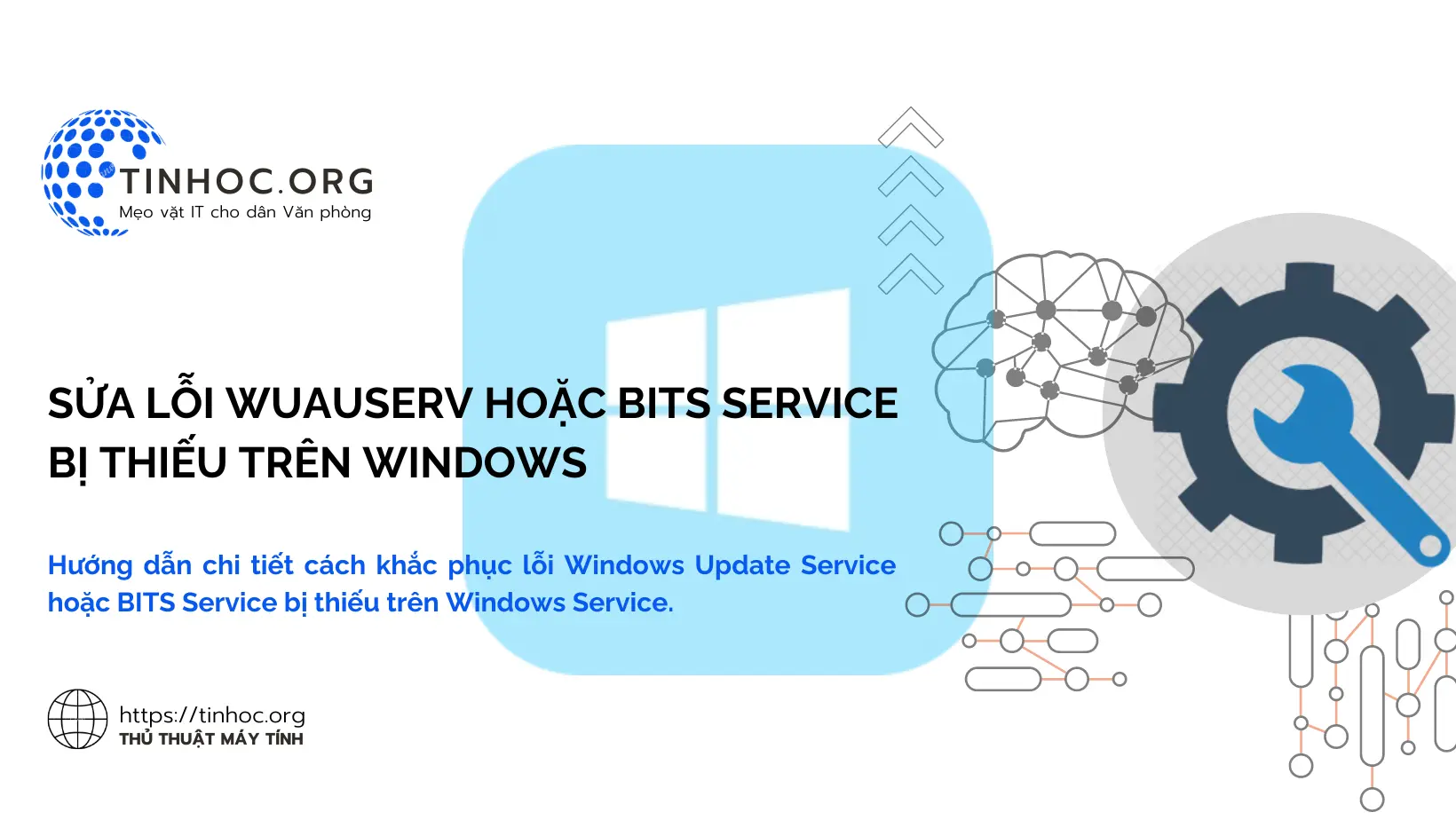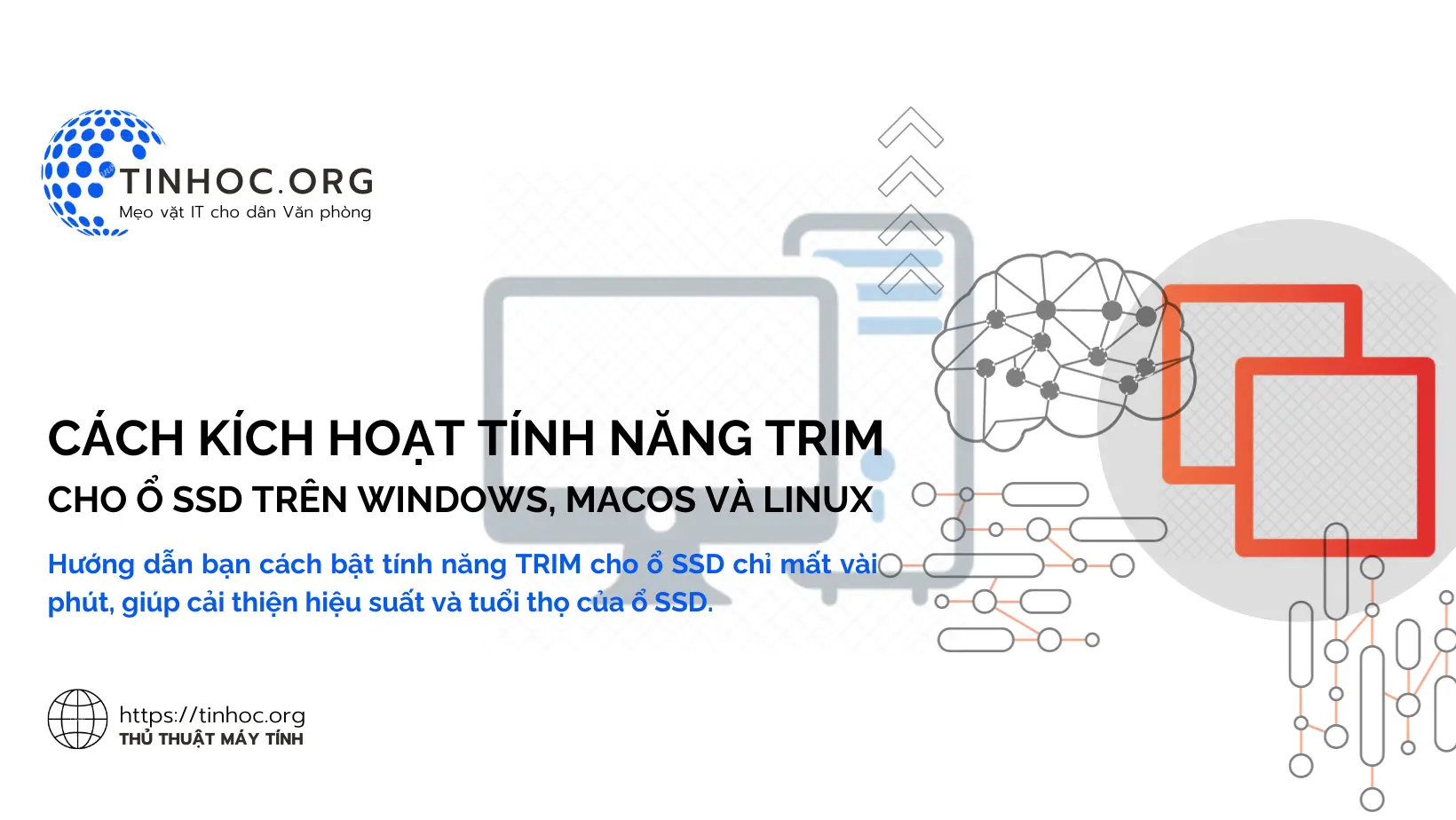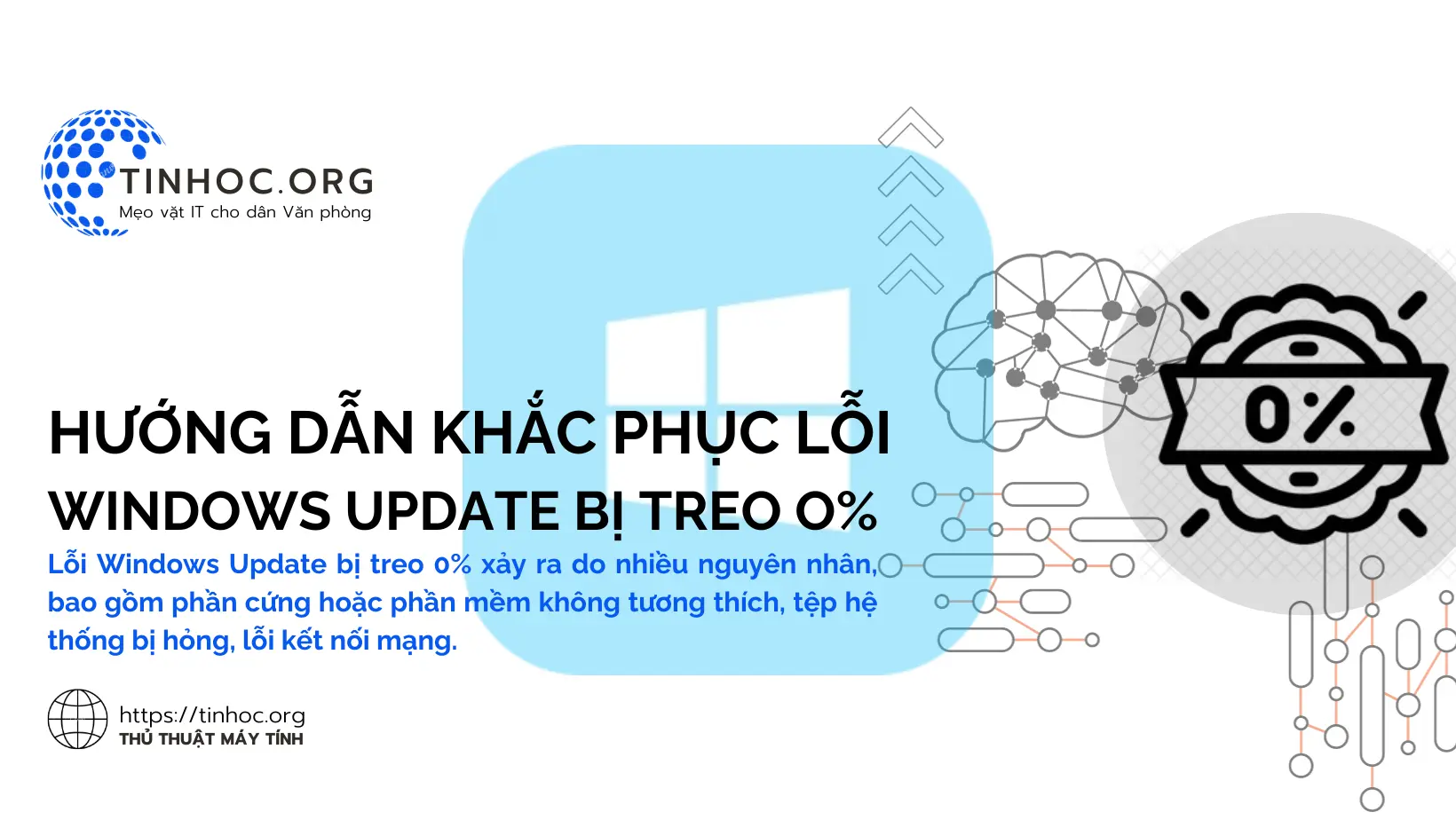Cách khắc phục lỗi Task Host Window
Lỗi Task Host Window là một lỗi phổ biến trên Windows, xảy ra khi ứng dụng hoặc dịch vụ nào đó không thể khởi chạy hoặc chạy bình thường.
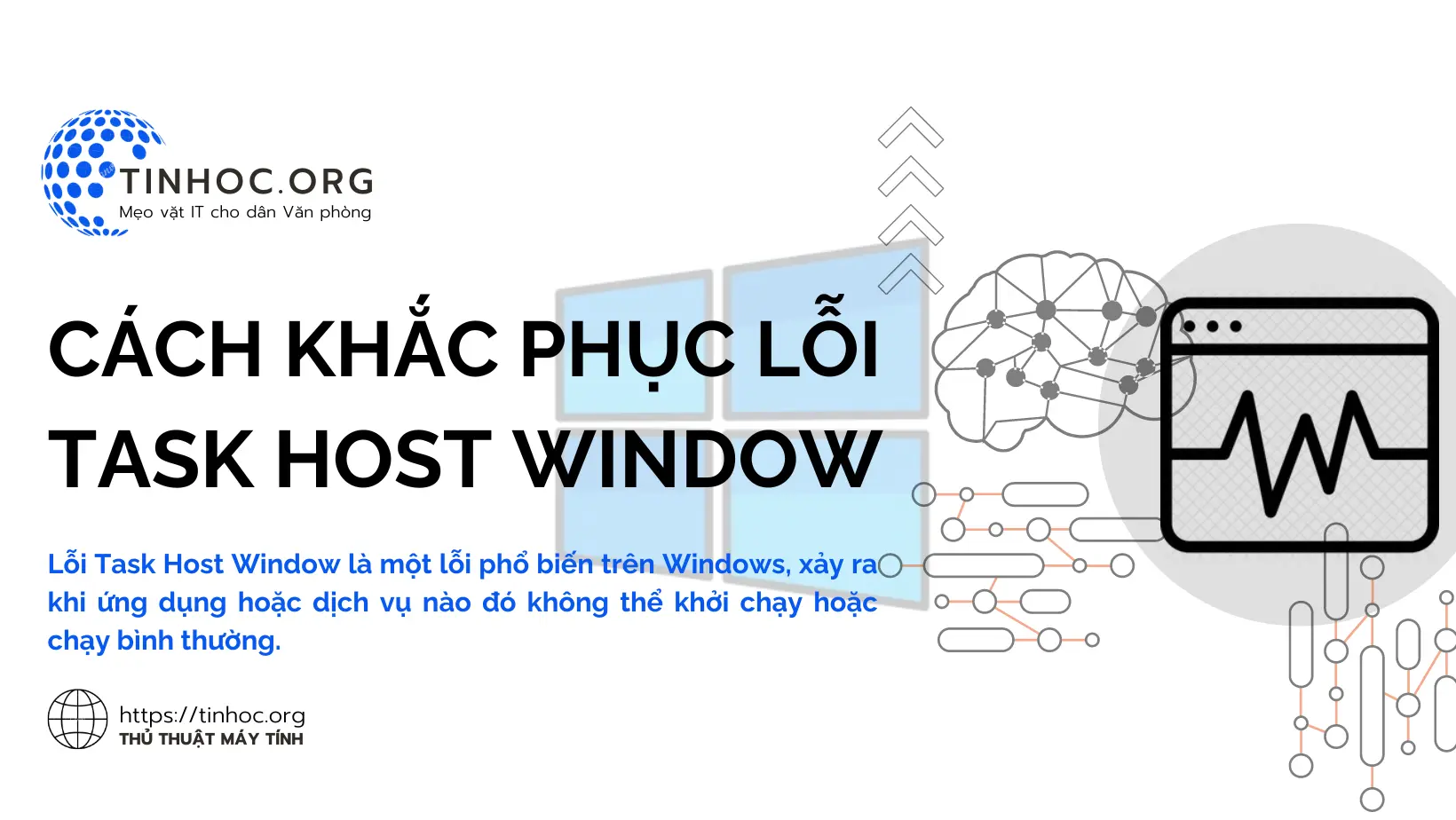
I. Khởi động lại máy tính
-
Đây là cách đơn giản nhất để khắc phục lỗi Task Host Window.
-
Đôi khi, lỗi này chỉ là một lỗi tạm thời và có thể được khắc phục bằng cách khởi động lại máy tính.
II. Chạy trình kiểm tra tệp hệ thống
-
Trình kiểm tra tệp hệ thống (SFC) là một công cụ tích hợp sẵn trong Windows có thể giúp sửa chữa các tệp hệ thống bị hỏng.
Để chạy trình kiểm tra tệp hệ thống, bạn hãy làm lần lượt theo các bước sau:
-
Bước 1: Nhấn
Windows+Rđể mở hộp thoại Run. -
Bước 2: Nhập
cmdvà nhấnEnter. -
Bước 3: Trong cửa sổ Command Prompt, nhập lệnh sau:
sfc /scannow
-
Bước 4: Nhấn
Enter, trình kiểm tra tệp hệ thống sẽ quét và sửa chữa các tệp hệ thống bị hỏng.
III. Cập nhật trình điều khiển thiết bị
-
Trình điều khiển thiết bị là phần mềm cho phép Windows giao tiếp với phần cứng của máy tính.
-
Nếu trình điều khiển thiết bị bị lỗi hoặc bị thiếu, có thể gây ra lỗi Task Host Window.
-
Bạn có thể cập nhật trình điều khiển thiết bị từ trang web của nhà sản xuất thiết bị của mình.
Hoặc có thể thử cập nhật trình điều khiển từ Windows:
-
Bước 1: Nhấn
Windows+Rđể mở hộp thoại Run. -
Bước 2: Nhập
devmgmt.mscvà nhấnEnter. -
Bước 3: Mở rộng danh mục thiết bị có vấn đề.
-
Bước 4: Nhấp chuột phải vào thiết bị và chọn Update driver.
-
Bước 5: Làm theo hướng dẫn trên màn hình để cập nhật trình điều khiển thiết bị.
IV. Tắt dịch vụ hoặc ứng dụng xung đột
-
Nếu bạn chỉ gặp lỗi Task Host Window khi khởi chạy một dịch vụ hoặc ứng dụng cụ thể, có thể dịch vụ hoặc ứng dụng đó xung đột với một dịch vụ hoặc ứng dụng khác.
-
Bạn có thể thử tắt dịch vụ hoặc ứng dụng xung đột để xem liệu điều đó có khắc phục được lỗi hay không.
Cách thực hiện:
-
Bước 1: Nhấn
Windows+Rđể mở hộp thoại Run. -
Bước 2: Nhập
services.mscvà nhấnEnter. -
Bước 3: Tìm dịch vụ hoặc ứng dụng có vấn đề.
-
Bước 4: Nhấp đúp vào dịch vụ hoặc ứng dụng để mở cửa sổ Properties.
-
Bước 5: Trong tab General, bỏ chọn Startup type và chọn Disabled.
-
Bước 6: Nhấp vào Apply và OK.
V. Cài đặt lại Windows
-
Nếu bạn đã thử tất cả các cách trên mà vẫn không khắc phục được lỗi Task Host Window, bạn có thể thử cài đặt lại Windows.
-
Lưu ý rằng cài đặt lại Windows sẽ xóa mọi dữ liệu trên máy tính của bạn, vì vậy bạn nên sao lưu dữ liệu của mình trước khi thực hiện.
Thông tin bài viết
| Tác giả | Chuyên mục | Thẻ | Cập nhật | Lượt xem |
|---|---|---|---|---|
- | 689 |